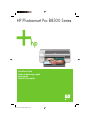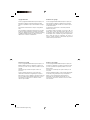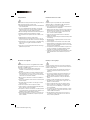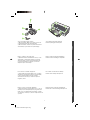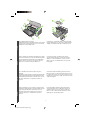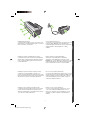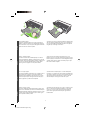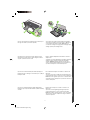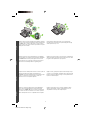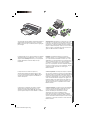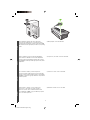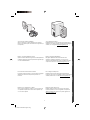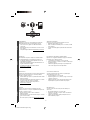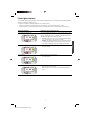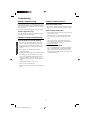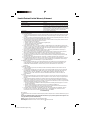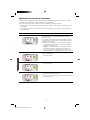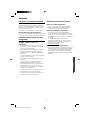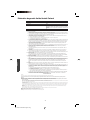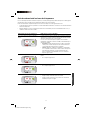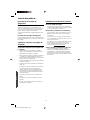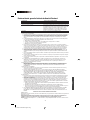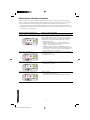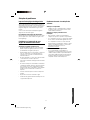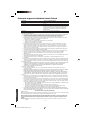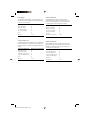HP Photosmart Pro B8300 Printer series Guía de inicio rápido
- Categoría
- Impresión
- Tipo
- Guía de inicio rápido
La página se está cargando...

HP LaserJet Information Engineering
Copyright Information
© 2006 Copyright Hewlett-Packard Development Company, L.P.
Reproduction, adaptation or translation without prior written
permission is prohibited, except as allowed under the copyright
laws.
The information contained herein is subject to change without
notice.
The only warranties for HP products and services are set forth in
the express warranty statements accompanying such products
and services. Nothing herein should be construed as constituting
an additional warranty. HP shall not be liable for technical or
editorial errors or omissions contained herein.
Informations de copyright
© 2006 Copyright Hewlett-Packard Development Company, L.P.
Toute reproduction, adaptation ou traduction sans autorisation
écrite préalable est interdite, sauf dans les cas autorisés par les
lois sur le droit d'auteur.
Les informations contenues dans ce document peuvent être
modifiées sans préavis.
Les garanties relatives aux produits et aux services HP sont
décrites dans les textes de garantie limitée expresse qui les
accompagnent. Aucun élément du présent document ne peut
être interprété comme constituant une garantie supplémentaire.
HP ne saurait être tenu pour responsable des erreurs ou
omissions de nature technique ou rédactionnelle qui pourraient
subsister dans le présent document.
Información de copyright
© 2006 Copyright Hewlett-Packard Development Company, L.P.
Queda prohibida la reproducción, adaptación o traducción sin
previo aviso por escrito, excepto cuando lo permitan las leyes de
copyright.
La información aquí contenida está sujeta a cambios sin
previo aviso.
Las únicas garantías de productos y servicios HP están
establecidas en la declaración de garantía que acompaña a
dichos productos y servicios. Nada de lo que aquí se incluye está
sujeto ni constituye ninguna garantía adicional. HP no se hace
responsable de los errores técnicos o editoriales ni de las
omisiones aquí contenidas.
Informações de Copyright
© 2006 Copyright Hewlett-Packard Development Company, L.P.
A reprodução, a adaptação ou a tradução sem permissão prévia
por escrito é proibida, exceto quando permitido sob as leis de
direitos autorais.
As informações contidas aqui estão sujeitas a alterações sem
aviso prévio.
As únicas garantias de produtos e serviços da HP estão definidas
nas declarações de garantia expressas que acompanham os
produtos e serviços. Nada neste documento deverá ser
interpretado como uma garantia adicional. A HP não será
responsável por erros técnicos, editoriais ou omissões contidas
neste documento.

Safety Information
Always follow basic safety precautions when using this product to
reduce risk of injury from fire or electric shock.
1 Read and understand all instructions in the documentation that
comes with the printer.
2 Use only a grounded electrical outlet when connecting this
product to a power source. If you do not know whether the
outlet is grounded, check with a qualified electrician.
3 Observe all warnings and instructions marked on the product.
4 Unplug this product from wall outlets before cleaning.
5 Do not install or use this product near water, or when you are
wet.
6 Install the product securely on a stable surface.
7 Install the product in a protected location where no one can
step on or trip over the cord, and the cord cannot be damaged.
8 If the product does not operate normally, see “Troubleshooting”
in the onscreen user’s guide on the HP Photosmart Pro
software CD.
9 There are no user-serviceable parts inside. Refer servicing to
qualified service personnel.
Informations relatives à la sécurité
Respectez toujours les précautions de sécurité élémentaires
quand vous utilisez ce produit afin de réduire les risques de
blessures dues au feu ou à un choc électrique.
1 Lisez et comprenez toutes les instructions contenues dans la
documentation livrée avec l'imprimante.
2 Utilisez toujours une prise de courant avec mise à la terre lors
du branchement de ce produit à une source d'alimentation.
Si vous ne savez pas si une prise de courant est mise à la
terre, consultez un électricien qualifié.
3 Suivez tous les avertissements et toutes les instructions
indiqués sur le produit.
4 Débranchez cet appareil des prises murales avant de procéder
à un nettoyage.
5 N'installez jamais cet appareil près d'une source d'eau ni si
vous êtes mouillé.
6 Installez l'appareil en toute sécurité sur une surface stable.
7 Installez l'appareil en un lieu protégé où personne ne puisse
marcher sur le cordon ou trébucher sur celui-ci, et où le cordon
ne puisse pas être endommagé.
8 Si le produit ne fonctionne pas normalement, reportez-vous à
la section « Dépannage » du guide de l'utilisateur en ligne,
disponible sur le CD du logiciel HP Photosmart Pro.
9 L'appareil ne contient aucune pièce dont l'entretien doive être
réalisé par l'utilisateur. Confiez l'entretien à un personnel
qualifié.
Información sobre seguridad
Tome siempre las precauciones de seguridad básicas al utilizar
este producto para reducir el riesgo de lesión como consecuencia
de incendio o sacudida eléctrica.
1 Asegúrese de leer y entender todas las instrucciones
contenidas en la documentación que acompaña a la
impresora.
2 Al conectar este producto a una fuente de suministro eléctrico,
utilice únicamente un conector o toma de corriente eléctrica
con conexión a tierra. Si no sabe si el conector está conectado
a tierra, llame a un electricista cualificado.
3 Observe todas las advertencias e instrucciones indicadas en
el producto.
4 Desconecte este producto de las tomas de corriente de pared
antes de limpiarlo.
5 No instale ni utilice este producto cerca de agua, ni cuando
usted esté mojado.
6 Instale bien el producto sobre una superficie estable.
7 Instale el producto en un lugar protegido donde nadie pueda
pisar el cable ni tropezar con él y dañarlo.
8 Si el producto no funciona correctamente, consulte el apartado
“Solución de problemas” en la guía del usuario que aparece en
pantalla del CD del software HP Photosmart Pro.
9 No hay piezas reparables por el usuario en el interior de este
producto. Remita su mantenimiento y reparación a personal
técnico cualificado.
Informações sobre segurança
Ao usar este produto, sempre tome as precauções básicas de
segurança, para reduzir o risco de lesões físicas decorrentes de
incêndio ou choque elétrico.
1 Leia e tenha certeza de que entendeu todas as instruções
contidas nos materiais de referência fornecidos com a
impressora.
2 Ao conectar este produto a uma fonte de alimentação, use
apenas tomadas elétricas aterradas. Se não souber se a
tomada é aterrada, consulte um eletricista competente.
3 Observe todas as advertências e instruções indicadas no
produto.
4 Desligue o produto da tomada elétrica antes de limpá-lo.
5 Não instale nem use o produto próximo a água, nem o use
quando você estiver molhado.
6 Instale o produto de forma segura, em superfície estável.
7 Instale o produto em local protegido, onde ninguém possa
pisar ou tropeçar no fio de alimentação, e onde o fio não
possa ser danificado.
8 Se o produto não estiver funcionando normalmente, consulte
“Solução de problemas” no guia on-line do usuário no CD do
software da HP Photosmart Pro.
9 Não há nenhuma peça interna que possa ser reposta ou
consertada pelo próprio usuário. Os concertos devem ser
feitos por técnicos qualificados.
HP LaserJet Information Engineering

English
Français
Español
Português
Step 1: Check the package contents.
1) HP Photosmart Pro B8300 series printer, 2) power cord,
3) printed documentation (this quick start guide),
4) HP Photosmart Pro software CD (software and electronic
documentation), 5) photo and tri-color print cartridges.
Step 2: Remove the packing materials.
Remove all packing tape from the printer.
Etape 1 : Vérifiez le contenu du carton.
1) imprimante HP Photosmart Pro B8300 series, 2) cordon
d'alimentation, 3) documentation imprimée (ce guide de
démarrage rapide), 4) CD du logiciel HP Photosmart Pro
(logiciel et documentation électronique), 5) cartouches
d'impression photo et trichromique.
Etape 2 : Retirez les matériaux d'emballage.
Retirez les rubans d'emballage de l'imprimante.
Paso 1: Revise el contenido del paquete.
1) Impresora HP Photosmart Pro B8300 series, 2) cable de
alimentación, 3) documentación impresa (esta guía rápida),
4) CD del software HP Photosmart Pro (software y
documentación electrónica), 5) cartuchos de impresión
fotográfica y tricolor.
Paso 2: Retire los materiales de embalaje.
Retire la cinta de embalaje de la impresora.
Etapa 1: Confira o conteúdo da embalagem.
1) Impressora HP Photosmart Pro B8300 series, 2) cabo de
alimentação, 3) documentação impressa (este guia de início
rápido), 4) CD do software da HP Photosmart Pro (software
e documentação eletrônica), 5) cartuchos de impressão tricolor
e para foto.
Etapa 2: Remova os materiais da embalagem.
Remova todas as fitas de embalagem da impressora.
HP Deskjet 9800
Getting Started Guide
Getting Started Guide
Getting Started Guide
Getting Started Guide
H
P Deskjet 980
0
1
HP LaserJet Information Engineering

English
Français
Español
Português
Step 3: Identify printer parts (front).
1) Extendable input tray, 2) extendable output tray, 3) front manual
feed paper guide, 4) front manual feed slot, 5) top cover, 6) print
cartridge latch, 7) print cartridge cradle,
8) input tray lock, 9) small media guide, 10) paper width guide,
11) print cartridge lights, 12) Cancel button, 13) Resume button
and light, 14) Power button and light, 15) small media ejector.
Etape 3 : Identifiez les éléments de l'imprimante (face avant).
1) bac d'entrée extensible, 2) bac de sortie extensible, 3) guide de
papier de l'alimentation manuelle avant, 4) fente d'alimentation
manuelle avant, 5) capot supérieur, 6) loquet des cartouches
d'impression, 7) chariot des cartouches d'impression,
8) verrou du bac d'entrée, 9) guide des petits supports,
10) guide de largeur de papier, 11) voyants des cartouches
d'impression, 12) bouton Annulation, 13) bouton et voyant
Reprise, 14) bouton et voyant Alimentation, 15) éjecteur des
petits supports.
Paso 3: Identifique las piezas de la impresora (parte
delantera).
1) Bandeja de entrada extensible, 2) bandeja de salida extensible,
3) guía de papel para alimentación manual delantera, 4) ranura
de alimentación manual delantera, 5) cubierta superior, 6) cierre
del cartucho de impresión, 7) receptáculo del cartucho de
impresión,
8) retén de la bandeja de entrada, 9) guía para soportes de
impresión pequeños, 10) guía de anchura del papel, 11) luces de
los cartuchos de impresión, 12) botón Cancelar, 13) botón y luz
Reanudar, 14) botón y luz de encendido, 15) expulsor de soportes
de impresión pequeños.
Etapa 3: Identifique as peças da impressora (parte frontal).
1) bandeja de entrada extensível, 2) bandeja de saída extensível,
3) guia de papel de alimentação manual frontal, 4) slot de
alimentação manual frontal, 5) tampa superior, 6) trava do
cartucho de impressão, 7) compartimento do cartucho de
impressão,
8) trava da bandeja de entrada, 9) guia de mídia pequena,
10) guia de largura do papel, 11) indicadores luminosos do
cartucho de impressão, 12) botão Cancelar, 13) indicador
luminoso e botão Continuar, 14) indicador luminoso e botão
Liga/Desliga, 15) ejetor de mídia pequena.
6
7
2
HP LaserJet Information Engineering

English
Français
Español
Português
Identify printer parts (back).
1) Universal serial bus (USB) port, 2) rear access panel, 3) rear
manual feed slot, 4) rear manual feed paper guide, 5) rear access
panel release buttons, 6) power input.
Step 4: Connect the power cord.
1) Connect the power cord to the printer. 2) Plug in the power cord
to the power supply. Note: Only connect the printer to the
computer (through the USB cable) after you have completed the
software installation or when prompted to do so during
installation.
Identifiez les éléments de l'imprimante (face arrière).
1) Port USB, 2) panneau d'accès arrière, 3) fente d'alimentation
manuelle arrière, 4) guide de papier de l'alimentation manuelle
arrière, 5) boutons de déblocage du panneau d'accès arrière,
6) entrée d'alimentation.
Etape 4 : Branchez le cordon d'alimentation.
1) Branchez le cordon d'alimentation sur l'imprimante.
2) Branchez le cordon d'alimentation sur une prise secteur.
Remarque : Ne connectez l'imprimante à l'ordinateur (via le câble
USB ou parallèle) qu'après avoir terminé d'installer le logiciel ou
lorsque le système invite à le faire au cours de l'installation.
Identifique las piezas de la impresora (parte posterior).
1) Puerto Bus serie universal (USB), 2) panel de acceso
posterior, 3) ranura de alimentación manual posterior, 4) guía de
papel para alimentación manual posterior, 5) botones de apertura
del panel de acceso posterior, 6) entrada de alimentación.
Paso 4: Conecte el cable de alimentación.
1) Conecte el cable de alimentación a la impresora. 2) Conecte el
cable de alimentación a la fuente de alimentación. Nota: Conecte
la impresora al equipo (a través del cable paralelo o USB) sólo
cuando haya terminado de instalar el software o cuando se le
solicite hacerlo durante la instalación.
Identifique as peças da impressora (parte traseira).
1) porta universal serial bus (USB), 2) painel de acesso traseiro,
3) slot de alimentação manual traseira, 4) guia de papel de
alimentação manual traseira, 5) botão de liberação do painel de
acesso traseiro, 6) entrada de alimentação.
Etapa 4: Conecte o cabo de alimentação.
1) Conecte o cabo de alimentação à impressora. 2) Conecte
o cabo à fonte de alimentação. Nota: Somente conecte a
impressora ao computador (por um cabo USB) após concluir
a instalação do software ou quando for solicitado durante a
instalação.
5
3
4
5
6
2
3
HP LaserJet Information Engineering

English
Français
Español
Português
Step 5: Load the paper.
1) Raise the output tray. Wait a few seconds for the printer to
initialize. 2a) Press the input tray lock. 2b) Extend the input tray.
3) Press the button on top of the paper width guide and slide the
guide to the left to the outermost position.
4) Insert up to 150 sheets of paper, print-side down along the right
side of the input tray until the paper stops. 5) Press the button on
top of the paper width guide and slide the guide to the right until
the guide stops at the edge of the media.
Etape 5 : Chargez le papier.
1) Soulevez le bac de sortie. Attendez quelques secondes le
temps que l'imprimante s'initialise. 2a) Appuyez sur le verrou du
bac d'entrée. 2b) Tirez la rallonge du bac d'entrée. 3) Appuyez sur
le bouton au sommet du guide de largeur de papier et faites
glisser le guide vers la gauche vers sa position extrême.
4) Placez jusqu'à 150 feuilles de papier dans le bac, face à
imprimer vers le bas, le long du côté droit du bac d'entrée jusqu'à
la butée. 5) Appuyez sur le bouton au sommet du guide de largeur
de papier et faites glisser le guide vers la droite jusqu'à ce qu'il
bute contre le bord des supports.
Paso 5: Cargue el papel.
1) Levante la bandeja de salida. Espere unos segundos a que se
inicie la impresora. 2a) Presione el retén de la bandeja de
entrada. 2b) Abra la bandeja de entrada. 3) Presione el botón
situado en la parte superior de la guía de anchura del papel y
deslice la guía todo lo posible hacia la izquierda.
4) Inserte hasta 150 hojas de papel, con la cara de impresión
hacia abajo y por el lado derecho de la bandeja de entrada hasta
que el papel se detenga. 5) Presione el botón situado en la parte
superior de la guía de anchura del papel y deslice la guía a la
derecha hasta que se detenga en el borde del soporte.
Etapa 5: Carregue o papel.
1) Levante a bandeja de saída. Aguarde alguns segundos até a
impressora ser inicializada. 2a) Pressione a trava da bandeja de
entrada. 2b) Estenda a bandeja de entrada. 3) Pressione o botão
na parte superior da guia de largura do papel e deslize a guia
para a esquerda o máximo possível.
4) Insira até 150 folhas de papel, com o lado a ser impresso para
baixo, no lado direito da bandeja de entrada até o papel parar.
5) Pressione o botão na parte superior da guia de largura do
papel e deslize a guia para a direita até que a guia alcance a
borda da mídia.
H
P
D
e
s
k
je
t
9
8
0
0
4
HP LaserJet Information Engineering

English
Français
Español
Português
6a) Press the input tray lock. 6b) Push the tray in until it stops at
the edge of the media. 7) Lower the output tray.
Step 6: Turn on the printer and install the print cartridges.
1) Press the Power button to turn on the printer. 2) Open the top
cover and wait for the printer to initialize. Note: Wait a few
seconds for the carriage to disengage before inserting the print
cartridge. 3) Lift the print cartridge latches.
6a) Appuyez sur le verrou du bac d'entrée. 6b) Repoussez la
rallonge du bac d'entrée jusqu'à ce qu'elle atteigne le bord des
supports. 7) Abaissez le bac de sortie.
Etape 6 : Allumez l'imprimante et installez les cartouches
d'impression.
1) Appuyez sur le bouton Alimentation pour allumer l'imprimante.
2) Ouvrez le capot supérieur et attendez que l'imprimante
s'initialise. Remarque : Attendez quelques secondes que le
chariot se dégage avant d'introduire la cartouche d'impression.
3) Soulevez les loquets des cartouches d'impression.
6a) Presione el retén de la bandeja de entrada. 6b) Empuje la
bandeja hasta que se detenga en el borde del soporte. 7) Baje la
bandeja de salida.
Paso 6: Encienda la impresora e instale los cartuchos de
impresión.
1) Presione el botón de encendido para encender la impresora.
2) Abra la cubierta superior y espere a que se inicie la impresora.
Nota: Espere unos segundos a que el carro se desactive antes
de insertar el cartucho de impresión. 3) Levante los cierres de los
cartuchos de impresión.
6a) Pressione a trava da bandeja de entrada. 6b) Empurre a
bandeja até que ela pare na borda da mídia. 7) Abaixe a bandeja
de saída.
Etapa 6: Ligue a impressora e instale os cartuchos de
impressão.
1) Pressione o botão Liga/Desliga para ligar a impressora.
2) Abra a tampa superior e espere a impressora inicializar.
Nota: Espere alguns segundos para que o carro se desencaixe
antes de inserir o cartucho de impressão. 3) Erga as travas do
cartucho de impressão.
HP Deskjet 9800
6a
6b
5
HP LaserJet Information Engineering

English
Français
Español
Português
4) Remove the tri-color print cartridge from its package, and then
remove the clear nozzle protective tape by pulling on the pink pull-
tab. Caution: Do not touch the ink nozzles or copper contacts,
and do not remove the copper contacts. 5) Insert the tri-color print
cartridge into the left cradle.
6) Push down the latch until it snaps closed. 7) Repeat the
preceding steps to install the photo print cartridge into the right
cradle. 8) Close the top cover.
4) Retirez la cartouche d'encre trichromique de son emballage,
puis ôtez le ruban recouvrant les gicleurs en tirant sur la languette
rose. Attention : Ne touchez pas aux gicleurs d'encre ni aux
contacts de cuivre et ne retirez pas ces derniers. 5) Insérez la
cartouche d'encre trichromique dans le logement gauche.
6) Enfoncez le loquet jusqu'à ce qu'il s'enclenche. 7) Répétez les
étapes précédentes pour insérer la cartouche d'encre noire dans
le logement droit. 8) Fermez le capot supérieur.
4) Saque el cartucho de impresión tricolor de su envase y retire la
cinta protectora del inyector tirando de la lengüeta rosa.
Precaución: No toque las boquillas de inyección de tinta ni toque
ni retire los contactos de cobre. 5) Inserte el cartucho de
impresión tricolor en el receptáculo izquierdo.
6) Baje el cierre y ejerza presión para cerrarlo hasta que encaje
en su sitio con un chasquido. 7) Repita los pasos anteriores para
instalar el cartucho de impresión negro en el receptáculo derecho.
8) Cierre la cubierta superior.
4) Remova o cartucho de impressão tricolor da embalagem e,
depois, remova a fita transparente protetora puxando a fita
removível rosa. Cuidado: Não toque nos injetores de tinta nem
nos contatos de cobre e não remova esses contatos. 5) Insira o
cartucho de impressão tricolor no compartimento da esquerda.
6) Aperte a trava até que ela se encaixe. 7) Repita as etapas
anteriores para instalar o cartucho de impressão de fotos no
compartimento certo. 8) Feche a tampa superior.
HP Deskjet 9800
7
6
8
6
HP LaserJet Information Engineering

English
Français
Español
Português
The printer aligns the print cartridges and automatically prints an
alignment page. The alignment process takes a few minutes.
Note: Do not open the top cover when the printer is aligning the
print cartridges.
Troubleshooting. If the printer does not print, make sure: 1) The
power light is on. 2) The light on the power supply module is lit.
3) The power cord is firmly connected. 4) The rear access panel is
locked into place. 5) The print cartridges are properly installed.
6) Paper is loaded in the input tray. 7) The top cover is closed. If it
still does not print, see “Troubleshooting” in the onscreen user’s
guide on the HP Photosmart Pro software CD.
L'imprimante aligne alors les cartouches d'impression et imprime
automatiquement une page d'alignement. Ce processus dure
quelques minutes. Remarque : N'ouvrez pas le capot supérieur
pendant l'alignement des cartouches d'impression par
l'imprimante.
Dépannage. Si l'imprimante n'imprime pas, effectuez les
vérifications suivantes : 1) Le voyant d'alimentation est allumé.
2) Le voyant du module d'alimentation est allumé. 3) Le cordon
d'alimentation est correctement branché. 4) Le panneau d'accès
arrière est verrouillé en position. 5) Les cartouches d'impression
sont installées correctement. 6) Le bac d'entrée contient du
papier. 7) Le capot supérieur est fermé. Si l'imprimante n'imprime
toujours pas, reportez-vous à la section « Dépannage » du guide
de l'utilisateur en ligne, disponible sur le CD du logiciel
HP Photosmart Pro.
La impresora alinea los cartuchos de impresión y
automáticamente imprime una página de alineación. Este
proceso de alineación tarda unos minutos. Nota: No abra la
cubierta superior mientras la impresora está alineando los
cartuchos de impresión.
Solución de problemas. Si la impresora no imprime, compruebe
que: 1) La luz de encendido se enciende. 2) La luz del módulo de
alimentación eléctrica está encendida. 3) El cable de alimentación
está bien conectado. 4) El panel de acceso posterior está bien
bloqueado en el lugar adecuado. 5) Los cartuchos de impresión
están correctamente instalados. 6) El papel está cargado en la
bandeja de entrada. 7) La cubierta superior está cerrada. Si la
impresora no imprime, consulte “Solución de problemas” en la
guía del usuario que aparece en pantalla del CD del software
HP Photosmart Pro.
A impressora faz o alinhamento dos cartuchos e imprime
automaticamente uma página de teste. O processo de
alinhamento leva alguns minutos. Nota: Não abra a tampa
superior enquanto a impressora estiver alinhando os cartuchos.
Solução de problemas. Se a impressora não estiver imprimindo,
verifique se: 1) O indicador luminoso Liga/Desliga está aceso.
2) A luz no módulo da fonte de alimentação está acesa.
3) O cabo de alimentação está firmemente conectado.
4) O painel de acesso traseiro está travado no lugar.
5) Os cartuchos de impressão estão instalados corretamente.
6) O papel está carregado na bandeja de entrada. 7) A tampa
superior está fechada. Se ainda não imprimir, consulte a “Solução
de problemas” no guia on-line do usuário no CD do software da
HP Photosmart Pro.
H
P
D
e
s
k
je
t 9
8
0
0
6
4
3
2
HP Des
kjet 9800
5
7
7
HP LaserJet Information Engineering

English
Français
Español
Português
Step 7: Install the software and connect the printer.
1) Disconnect the USB cable if it is connected to the printer.
2) Insert the HP Photosmart Pro software CD into the CD-ROM
drive, and then follow the appropriate procedure for your operating
system.
3) When prompted, connect the USB cable.
Etape 7 : Installez le logiciel et connectez l'imprimante.
1) Déconnectez le câble USB s'il est raccordé à l'imprimante.
2) Insérez le CD du logiciel HP Photosmart Pro dans le lecteur
de CD-ROM, puis suivez la procédure appropriée à votre système
d'exploitation.
3) Lorsque vous y êtes invité, connectez le câble USB.
Paso 7: Instale el software y conecte la impresora.
1) Si está conectado a la impresora, desconecte el cable USB.
2) Inserte el CD del software HP Photosmart Pro en la unidad de
CD-ROM y, a continuación, siga el procedimiento correspondiente
al sistema operativo.
3) Cuando se le solicite, conecte el cable USB.
Etapa 7: Instale o software e conecte a impressora.
1) Desconecte o cabo USB se ele estiver conectado à
impressora. 2) Insira o CD do software da HP Photosmart
Pro na unidade de CD-ROM e siga o procedimento apropriado
para o seu sistema operacional.
3) Quando for solicitado, conecte o cabo USB.
8
HP LaserJet Information Engineering

English
Français
Español
Português
Step 8: Test the software installation.
After you complete the software installation and connect the
printer to the computer, print a document from an application you
use frequently.
Step 9: Register the printer.
Register the printer to receive important support and technical
information. If you did not register your printer while installing the
software, you can register at http://www.register.hp.com
.
Etape 8 : Testez l'installation du logiciel.
Après avoir terminé d'installer le logiciel et raccordé l'imprimante à
l'ordinateur, imprimez un document à partir d'une application que
vous avez l'habitude d'utiliser.
Etape 9 : Enregistrez l'imprimante.
Enregistrez l'imprimante afin d'obtenir de l'aide et des
informations techniques importantes. Si vous n'avez pas
enregistré votre imprimante au cours de l'installation du logiciel,
vous pourrez le faire sur le site http://www.register.hp.com
.
Paso 8: Pruebe la instalación del software.
Después de instalar el software y conectar la impresora al equipo,
imprima un documento de una aplicación que utilice con
frecuencia.
Paso 9: Registre la impresora.
Registre la impresora para obtener importante información
técnica y de soporte. Si no ha registrado la impresora al instalar el
software, puede hacerlo en el sitio http://www.register.hp.com
.
Etapa 8: Teste a instalação do software.
Após concluir a instalação do software e conectar a impressora
ao computador, imprima um documento de um aplicativo que
você usa com freqüência.
Etapa 9: Registre a impressora.
Registre a impressora para receber suporte e informações
técnicas importantes. Se não tiver registrado sua impressora
durante a instalação do software, você poderá registrá-la em
http://www.register.hp.com
.
WWW
9
HP LaserJet Information Engineering

English
Français
Español
Português
Congratulations!
Your printer is ready to use. For information about using the
printer and troubleshooting, see the following resources:
• The onscreen user's guide on the HP Photosmart Pro
software CD.
• HP Instant Support (for more information, see the onscreen
user's guide).
• The product support Website at http://www.hp.com/support
.
Getting more information.
See the onscreen user’s guide for information on how to:
• Order HP supplies and accessories.
• Print color and black-and-white photos on a variety of media
types and sizes.
• Use the small media guide to print cards and smaller-sized
media.
Félicitations !
Votre imprimante est prête à l'emploi. Pour toute information
concernant l'imprimante et son dépannage, reportez-vous :
• Au guide de l'utilisateur en ligne, disponible sur le CD du
logiciel HP Photosmart Pro
• A l'Assistance immédiate HP (pour plus d'informations, voir
le guide de l'utilisateur en ligne)
• Au site Web d'assistance du produit à l'adresse
http://www.hp.com/support
Pour obtenir des informations supplémentaires
Reportez-vous au guide de l'utilisateur en ligne pour obtenir des
informations sur les éléments suivants :
• Commande de consommables et accessoires HP
• Impression de photos couleur et noir et blanc sur divers types
et formats de papier
• Utilisation du guide des petits supports pour imprimer des
cartes et des supports de formats plus réduits
¡Felicitaciones!
Su impresora está lista para que la use. Para obtener información
acerca de cómo usar la impresora y solucionar problemas,
consulte los siguientes recursos:
• Guía del usuario que aparece en pantalla del CD del software
HP Photosmart Pro.
• HP Instant Support (para obtener más información, consulte
la guía del usuario que aparece en pantalla).
• Sitio Web de asistencia técnica del producto en
http://www.hp.com/support
.
Si necesita más información.
Consulte la guía del usuario que aparece en pantalla para
obtener información sobre cómo:
• Solicitar suministros y accesorios HP.
• Imprimir fotografías a color y en blanco y negro en varios tipos
y tamaños de soportes.
• Utilizar la guía para soportes de impresión pequeños para
imprimir tarjetas y soportes de tamaño más pequeño.
Parabéns!
A impressora está pronta para ser utilizada. Para obter
informações sobre uso e soluções de problemas da impressora,
consulte os seguintes recursos:
• O guia on-line do usuário no CD do software da
HP Photosmart Pro.
• HP Instant Support, (para obter mais informações, consulte o
guia on-line do usuário).
• O site de suporte ao produto em http://www.hp.com/support
.
Mais informações.
Consulte o guia on-line do usuário para obter informações
sobre como:
• Encomendar suprimentos e acessórios HP.
• Imprimir fotos coloridas e em preto e branco em mídias de
vários tipos e tamanhos.
• Utilizar a guia de mídia pequena para imprimir cartões e
mídia de tamanho pequeno.
10
HP LaserJet Information Engineering
La página se está cargando...
La página se está cargando...
La página se está cargando...
La página se está cargando...
La página se está cargando...
La página se está cargando...

Español
Guía de referencia de las luces de la impresora
Las luces de la impresora indican el estado de la impresora y son útiles para diagnosticar problemas de impresión. La tabla siguiente
muestra patrones de luz de la impresora que pueden darse durante el proceso de instalación.
Puede encontrar una lista completa de descripciones de las luces de la impresora en las siguientes ubicaciones:
• La guía del usuario que aparece en pantalla en el CD del software HP Photosmart Pro: Consulte la sección “Guía de referencia de
las luces de la impresora”.
• Página de diagnóstico: Presione y mantenga presionado el botón de encendido, presione el botón Reanudar cuatro veces y, a
continuación, suelte el botón de encendido.
Indicación de las luces de la impresora Explicación y acción recomendada
Luces de los cartuchos de impresión izquierdo y
derecho
La luz del cartucho de impresión izquierdo indica el estado del cartucho de
impresión tricolor; la luz del cartucho de impresión derecho indica el estado
del cartucho de impresión negro o para fotografías.
Las luces de los cartuchos de impresión pueden estar encendidas o
parpadeando combinadas con la luz de encendido y la luz Reanudar que se
describen en esta tabla.
• Encendida: El cartucho de impresión tiene poca tinta o está agotado.
Cambie pronto el cartucho de impresión. Para obtener instrucciones,
consulte la guía del usuario que aparece en pantalla.
• Parpadea: El cartucho de impresión está dañado, no está instalado o
no es compatible. Vuelva a instalar o cambie el cartucho de impresión.
Para obtener más información, consulte la guía del usuario que
aparece en pantalla. Si está imprimiendo con un solo cartucho de
impresión, ignore esta luz.
Las luces de la impresora se encienden cíclicamente Las luces de la impresora se encienden cíclicamente cuando ésta se
reinicia.
• No se requiere ninguna acción.
La luz de encendido parpadea La impresora está imprimiendo o procesando un trabajo de impresión.
• No se requiere ninguna acción.
Las luces de encendido y Reanudar se encienden Compruebe lo siguiente:
• Asegúrese de que la cubierta superior esté cerrada.
• Asegúrese de que el panel de acceso posterior esté correctamente
instalado y bien sujeto en su lugar.
HP LaserJet Information Engineering
17

Solución de problemas
Impresión de una página de
diagnóstico
Utilice la página de diagnóstico para ver la configuración actual de
la impresora, para facilitar la solución de problemas de la
impresora y comprobar la instalación de accesorios opcionales
como, por ejemplo, las bandejas. Esta página de diagnóstico
también contiene un registro de eventos recientes.
Si necesita llamar a HP, imprima la página de diagnóstico antes
de llamar.
Para imprimir una página de diagnóstico
Presione y mantenga presionado el botón de encendido, presione
el botón Reanudar cuatro veces y, a continuación, suelte el botón
de encendido.
Problemas al imprimir una página de
alineación
Compruebe la impresora para asegurarse de
lo siguiente:
• La luz de alimentación está encendida y no parpadea.
Cuando se enciende por primera vez la impresora, tarda
aproximadamente 45 segundos en calentarse.
• No hay ninguna luz encendida o parpadeando y la impresora
se encuentra en el estado Preparada. Si las luces de la
impresora están encendidas o parpadean, consulte “Guía de
referencia de las luces de la impresora”.
• El cable de alimentación y otros cables funcionan y están bien
conectados a la impresora.
• Se retiraron todas las cintas de embalaje y los materiales de
la impresora.
• Los cartuchos de impresión están instalados correctamente
en el receptáculo adecuado. El icono del cartucho de
impresión coincide con el icono del receptáculo. Presione
cada uno firmemente hacia abajo para asegurar un buen
contacto. Asegúrese de haber retirado la cinta de todos los
cartuchos de impresión.
• El cierre del cartucho de impresión y las cubiertas están
cerrados.
• El panel de acceso posterior está bloqueado en el lugar
adecuado.
• El soporte está correctamente cargado en la bandeja y no
está atascado en la impresora.
Problemas de instalación de software
Revise el sistema del equipo
• Asegúrese de que el equipo cumpla con los requisitos del
sistema (consulte la guía del usuario que aparece en pantalla
en el CD del software HP Photosmart Pro).
Compruebe los preliminares de instalación
• Antes de instalar el software en un equipo que funcione con
Windows, asegúrese de que todos los demás programas
estén cerrados.
• Si el equipo no reconoce la ruta que escribió para obtener
acceso a la unidad de CD, asegúrese de que se especificó la
letra correcta de la unidad.
• Si el equipo no reconoce el CD del software HP Photosmart
Pro en la unidad de CD, compruebe que el CD no esté
dañado. También puede descargar el controlador de la
impresora desde http://www.hp.com/support
.
Vuelva a instalar el software de la impresora
• Si está utilizando Windows y el equipo no detecta la
impresora, ejecute la utilidad de eliminación (ubicada en
Utils\Scrubber en el CD del software HP Photosmart Pro)
para realizar una desinstalación total del controlador de la
impresora. Reinicie el equipo y vuelva a instalar el controlador
de la impresora.
HP LaserJet Information Engineering
Español
18

A. Alcance de la garantía limitada
1. Hewlett-Packard (HP) garantiza al usuario final que el producto de HP especificado no tendrá defectos de materiales ni
mano de obra por el periodo anteriormente indicado, cuya duración empieza el día de la compra por parte del cliente.
2. Para los productos de software, la garantía limitada de HP se aplica únicamente a la incapacidad del programa para
ejecutar las instrucciones. HP no garantiza que el funcionamiento de los productos se interrumpa o no contenga
errores.
3. La garantía limitada de HP abarca sólo los defectos que se originen como consecuencia del uso normal del producto,
y no cubre otros problemas, incluyendo los originados como consecuencia de:
a. Mantenimiento o modificación indebidos;
b. Software, soportes de impresión, piezas o consumibles que HP no proporcione o no admita;
c. Uso que no se ajuste a las especificaciones del producto;
d. Modificación o uso incorrecto no autorizados.
4. Para los productos de impresoras de HP, el uso de un cartucho que no sea de HP o de un cartucho recargado no
afecta ni a la garantía del cliente ni a cualquier otro contrato de asistencia de HP con el cliente. No obstante, si el error
o el desperfecto en la impresora se atribuye al uso de un cartucho que no sea de HP, un cartucho recargado o un
cartucho de tinta caducado, HP cobrará aparte el tiempo y los materiales de servicio para dicho error o desperfecto.
5. Si durante la vigencia de la garantía aplicable, HP recibe un aviso de que cualquier producto presenta un defecto
cubierto por la garantía, HP reparará o sustituirá el producto defectuoso como considere conveniente.
6. Si HP no logra reparar o sustituir, según corresponda, un producto defectuoso que esté cubierto por la garantía, HP
reembolsará al cliente el precio de compra del producto, dentro de un plazo razonable tras recibir la notificación del
defecto.
7. HP no tendrá obligación alguna de reparar, sustituir o reembolsar el precio del producto defectuoso hasta que el cliente
lo haya devuelto a HP.
8. Los productos de sustitución pueden ser nuevos o seminuevos, siempre que sus prestaciones sean iguales o mayores
que las del producto sustituido.
9. Los productos HP podrían incluir piezas, componentes o materiales refabricados equivalentes a los nuevos en cuanto
al rendimiento.
10. La Declaración de garantía limitada de HP es válida en cualquier país en que los productos HP cubiertos sean
distribuidos por HP. Es posible que existan contratos disponibles para servicios de garantía adicionales, como el
servicio in situ, en cualquier suministrador de servicios autorizado por HP, en aquellos países donde HP o un
importador autorizado distribuyan el producto.
B. Limitaciones de la garantía
HASTA DONDE LO PERMITAN LAS LEYES LOCALES, NI HP NI SUS TERCEROS PROVEEDORES OTORGAN
NINGUNA OTRA GARANTÍA O CONDICIÓN DE NINGÚN TIPO, YA SEAN GARANTÍAS O CONDICIONES DE
COMERCIABILIDAD EXPRESAS O IMPLÍCITAS, CALIDAD SATISFACTORIA E IDONEIDAD PARA UN FIN
DETERMINADO.
C. Limitaciones de responsabilidad
1. Hasta donde lo permitan las leyes locales, los recursos indicados en esta Declaración de garantía son los únicos y
exclusivos recursos de los que dispone el cliente.
2. HASTA EL PUNTO PERMITIDO POR LA LEY LOCAL, EXCEPTO PARA LAS OBLIGACIONES EXPUESTAS
ESPECÍFICAMENTE EN ESTA DECLARACIÓN DE GARANTÍA, EN NINGÚN CASO HP O SUS PROVEEDORES
SERÁN RESPONSABLES DE LOS DAÑOS DIRECTOS, INDIRECTOS, ESPECIALES, INCIDENTALES O
CONSECUENCIALES, YA ESTÉ BASADO EN CONTRATO, RESPONSABILIDAD EXTRACONTRACTUAL O
CUALQUIER OTRA TEORÍA LEGAL, Y AUNQUE SE HAYA AVISADO DE LA POSIBILIDAD DE TALES DAÑOS.
D. Legislación local
1. Esta Declaración de garantía confiere derechos legales específicos al cliente. El cliente podría también gozar de otros
derechos que varían según el estado (en Estados Unidos), la provincia (en Canadá), o la entidad gubernamental en
cualquier otro país del mundo.
2. Hasta donde se establezca que esta Declaración de garantía contraviene las leyes locales, dicha Declaración de
garantía se considerará modificada para acatar tales leyes locales. Bajo dichas leyes locales, puede que algunas de
las declinaciones de responsabilidad y limitaciones estipuladas en esta Declaración de garantía no se apliquen al
cliente. Por ejemplo, algunos estados en Estados Unidos, así como ciertas entidades gubernamentales en el exterior
de Estados Unidos (incluidas las provincias de Canadá) pueden:
a. Evitar que las renuncias y limitaciones de esta Declaración de garantía limiten los derechos estatutarios del cliente
(por ejemplo, en el Reino Unido);
b. Restringir de otro modo la capacidad de un fabricante de aumentar dichas renuncias o limitaciones; u
c. Ofrecer al usuario derechos adicionales de garantía, especificar la duración de las garantías implícitas a las que no
puede renunciar el fabricante o permitir limitaciones en la duración de las garantías implícitas.
3. LOS TÉRMINOS ENUNCIADOS EN ESTA DECLARACIÓN DE GARANTÍA, SALVO HASTA DONDE LO PERMITA
LA LEY, NO EXCLUYEN, RESTRINGEN NI MODIFICAN LOS DERECHOS ESTATUTARIOS OBLIGATORIOS
PERTINENTES A LA VENTA DE PRODUCTOS HP A DICHOS CLIENTES, SINO QUE SON ADICIONALES A LOS
MISMOS.
Información sobre la Garantía Limitada del Fabricante HP
Estimado Cliente:
Adjunto puede encontrar el nombre y dirección de las entidades HP que proporcionan la Garantía Limitada de HP (garantía del
fabricante) en su país.
Usted puede tener también frente al vendedor los derechos que la ley le conceda, conforme a lo estipulado en el
contrato de compra, que son adicionales a la garantía del fabricante y no quedan limitados por ésta.
España: Hewlett-Packard Española S.L., C/ Vicente Aleixandre 1, Parque Empresarial Madrid - Las Rozas, 28230 Las Rozas,
Madrid
Producto HP Duración de la garantía limitada
Medio de almacenamiento del software 90 días
Impresora 1 año
Cartuchos de tinta o impresión La garantía es válida hasta que se agote la tinta HP o hasta que
se alcance la fecha de “fin de garantía” indicada en el cartucho,
cualquiera de los hechos que se produzca en primer lugar. Esta
garantía no cubrirá los productos de tinta HP que se hayan
rellenado o manipulado, se hayan vuelto a limpiar, se hayan
utilizado incorrectamente o se haya alterado su composición.
Accesorios 1 año, a no ser que se especifique otro dato
Declaración de garantía limitada de Hewlett-Packard
HP LaserJet Information Engineering
Español
19
La página se está cargando...
La página se está cargando...
La página se está cargando...

Print cartridges
The availability of print cartridges varies by country/region. For
more information about replacing or maintaining print cartridges,
see the onscreen user’s guide.
Cartouches d'impression
La disponibilité des cartouches d'impression varie par pays/région.
Pour plus d'informations sur le remplacement ou l'entretien des
cartouches d'impression, reportez-vous au guide de l'utilisateur
en ligne.
Cartuchos de impresión
La disponibilidad de los cartuchos de impresión varía
dependiendo del país/región. Para obtener más información
sobre cómo sustituir o mantener los cartuchos de impresión,
consulte la guía del usuario que aparece en pantalla.
Cartuchos de impressão
A disponibilidade dos cartuchos de impressão varia de país/
região para país/região. Para obter mais informações sobre a
substituição ou a manutenção dos cartuchos de impressão,
consulte o guia on-line do usuário.
Print cartridge Cartridge number
Black (small capacity)
Black (large capacity)
94
96
Tri-color (small capacity)
Tri-color (large capacity)
95
97
Photo 99
Gray photo 100, 102
Cartouche d'impression Référence de la cartouche
Noire (petite capacité)
Noire (grande capacité)
94
96
Trichromique (petite capacité)
Trichromique (grande capacité)
95
97
Photo 99
Photo grise 100, 102
Cartucho de impresión Número de cartucho
Negro (poca capacidad)
Negro (gran capacidad)
94
96
Tricolor (poca capacidad)
Tricolor (gran capacidad)
95
97
Fotográfico 99
Fotografía en escala de grises 100, 102
Cartucho de tinta Número do cartucho
Preto (capacidade pequena)
Preto (capacidade grande)
94
96
Colorido (capacidade pequena)
Colorido (capacidade grande)
95
97
Fotográfico 99
Fotográfico cinza 100, 102
HP LaserJet Information Engineering
Transcripción de documentos
Copyright Information Informations de copyright © 2006 Copyright Hewlett-Packard Development Company, L.P. © 2006 Copyright Hewlett-Packard Development Company, L.P. Reproduction, adaptation or translation without prior written permission is prohibited, except as allowed under the copyright laws. Toute reproduction, adaptation ou traduction sans autorisation écrite préalable est interdite, sauf dans les cas autorisés par les lois sur le droit d'auteur. The information contained herein is subject to change without notice. Les informations contenues dans ce document peuvent être modifiées sans préavis. The only warranties for HP products and services are set forth in the express warranty statements accompanying such products and services. Nothing herein should be construed as constituting an additional warranty. HP shall not be liable for technical or editorial errors or omissions contained herein. Les garanties relatives aux produits et aux services HP sont décrites dans les textes de garantie limitée expresse qui les accompagnent. Aucun élément du présent document ne peut être interprété comme constituant une garantie supplémentaire. HP ne saurait être tenu pour responsable des erreurs ou omissions de nature technique ou rédactionnelle qui pourraient subsister dans le présent document. Información de copyright Informações de Copyright © 2006 Copyright Hewlett-Packard Development Company, L.P. © 2006 Copyright Hewlett-Packard Development Company, L.P. Queda prohibida la reproducción, adaptación o traducción sin previo aviso por escrito, excepto cuando lo permitan las leyes de copyright. A reprodução, a adaptação ou a tradução sem permissão prévia por escrito é proibida, exceto quando permitido sob as leis de direitos autorais. La información aquí contenida está sujeta a cambios sin previo aviso. As informações contidas aqui estão sujeitas a alterações sem aviso prévio. Las únicas garantías de productos y servicios HP están establecidas en la declaración de garantía que acompaña a dichos productos y servicios. Nada de lo que aquí se incluye está sujeto ni constituye ninguna garantía adicional. HP no se hace responsable de los errores técnicos o editoriales ni de las omisiones aquí contenidas. As únicas garantias de produtos e serviços da HP estão definidas nas declarações de garantia expressas que acompanham os produtos e serviços. Nada neste documento deverá ser interpretado como uma garantia adicional. A HP não será responsável por erros técnicos, editoriais ou omissões contidas neste documento. HP LaserJet Information Engineering Safety Information Informations relatives à la sécurité Always follow basic safety precautions when using this product to reduce risk of injury from fire or electric shock. Respectez toujours les précautions de sécurité élémentaires quand vous utilisez ce produit afin de réduire les risques de blessures dues au feu ou à un choc électrique. 1 Read and understand all instructions in the documentation that comes with the printer. 2 Use only a grounded electrical outlet when connecting this product to a power source. If you do not know whether the outlet is grounded, check with a qualified electrician. 3 Observe all warnings and instructions marked on the product. 4 Unplug this product from wall outlets before cleaning. 5 Do not install or use this product near water, or when you are wet. 6 Install the product securely on a stable surface. 7 Install the product in a protected location where no one can step on or trip over the cord, and the cord cannot be damaged. 8 If the product does not operate normally, see “Troubleshooting” in the onscreen user’s guide on the HP Photosmart Pro software CD. 9 There are no user-serviceable parts inside. Refer servicing to qualified service personnel. Información sobre seguridad Tome siempre las precauciones de seguridad básicas al utilizar este producto para reducir el riesgo de lesión como consecuencia de incendio o sacudida eléctrica. 1 Asegúrese de leer y entender todas las instrucciones contenidas en la documentación que acompaña a la impresora. 2 Al conectar este producto a una fuente de suministro eléctrico, utilice únicamente un conector o toma de corriente eléctrica con conexión a tierra. Si no sabe si el conector está conectado a tierra, llame a un electricista cualificado. 3 Observe todas las advertencias e instrucciones indicadas en el producto. 4 Desconecte este producto de las tomas de corriente de pared antes de limpiarlo. 5 No instale ni utilice este producto cerca de agua, ni cuando usted esté mojado. 6 Instale bien el producto sobre una superficie estable. 7 Instale el producto en un lugar protegido donde nadie pueda pisar el cable ni tropezar con él y dañarlo. 8 Si el producto no funciona correctamente, consulte el apartado “Solución de problemas” en la guía del usuario que aparece en pantalla del CD del software HP Photosmart Pro. 9 No hay piezas reparables por el usuario en el interior de este producto. Remita su mantenimiento y reparación a personal técnico cualificado. HP LaserJet Information Engineering 1 Lisez et comprenez toutes les instructions contenues dans la documentation livrée avec l'imprimante. 2 Utilisez toujours une prise de courant avec mise à la terre lors du branchement de ce produit à une source d'alimentation. Si vous ne savez pas si une prise de courant est mise à la terre, consultez un électricien qualifié. 3 Suivez tous les avertissements et toutes les instructions indiqués sur le produit. 4 Débranchez cet appareil des prises murales avant de procéder à un nettoyage. 5 N'installez jamais cet appareil près d'une source d'eau ni si vous êtes mouillé. 6 Installez l'appareil en toute sécurité sur une surface stable. 7 Installez l'appareil en un lieu protégé où personne ne puisse marcher sur le cordon ou trébucher sur celui-ci, et où le cordon ne puisse pas être endommagé. 8 Si le produit ne fonctionne pas normalement, reportez-vous à la section « Dépannage » du guide de l'utilisateur en ligne, disponible sur le CD du logiciel HP Photosmart Pro. 9 L'appareil ne contient aucune pièce dont l'entretien doive être réalisé par l'utilisateur. Confiez l'entretien à un personnel qualifié. Informações sobre segurança Ao usar este produto, sempre tome as precauções básicas de segurança, para reduzir o risco de lesões físicas decorrentes de incêndio ou choque elétrico. 1 Leia e tenha certeza de que entendeu todas as instruções contidas nos materiais de referência fornecidos com a impressora. 2 Ao conectar este produto a uma fonte de alimentação, use apenas tomadas elétricas aterradas. Se não souber se a tomada é aterrada, consulte um eletricista competente. 3 Observe todas as advertências e instruções indicadas no produto. 4 Desligue o produto da tomada elétrica antes de limpá-lo. 5 Não instale nem use o produto próximo a água, nem o use quando você estiver molhado. 6 Instale o produto de forma segura, em superfície estável. 7 Instale o produto em local protegido, onde ninguém possa pisar ou tropeçar no fio de alimentação, e onde o fio não possa ser danificado. 8 Se o produto não estiver funcionando normalmente, consulte “Solução de problemas” no guia on-line do usuário no CD do software da HP Photosmart Pro. 9 Não há nenhuma peça interna que possa ser reposta ou consertada pelo próprio usuário. Os concertos devem ser feitos por técnicos qualificados. HP Deskjet 9800 Getting Started Guide Getting Started Guide Getting Started Guide Getting Started Guide HP Desk jet 9800 Step 2: Remove the packing materials. Remove all packing tape from the printer. Etape 1 : Vérifiez le contenu du carton. 1) imprimante HP Photosmart Pro B8300 series, 2) cordon d'alimentation, 3) documentation imprimée (ce guide de démarrage rapide), 4) CD du logiciel HP Photosmart Pro (logiciel et documentation électronique), 5) cartouches d'impression photo et trichromique. Etape 2 : Retirez les matériaux d'emballage. Retirez les rubans d'emballage de l'imprimante. Paso 1: Revise el contenido del paquete. 1) Impresora HP Photosmart Pro B8300 series, 2) cable de alimentación, 3) documentación impresa (esta guía rápida), 4) CD del software HP Photosmart Pro (software y documentación electrónica), 5) cartuchos de impresión fotográfica y tricolor. Paso 2: Retire los materiales de embalaje. Retire la cinta de embalaje de la impresora. Etapa 1: Confira o conteúdo da embalagem. 1) Impressora HP Photosmart Pro B8300 series, 2) cabo de alimentação, 3) documentação impressa (este guia de início rápido), 4) CD do software da HP Photosmart Pro (software e documentação eletrônica), 5) cartuchos de impressão tricolor e para foto. Etapa 2: Remova os materiais da embalagem. Remova todas as fitas de embalagem da impressora. English Step 1: Check the package contents. 1) HP Photosmart Pro B8300 series printer, 2) power cord, 3) printed documentation (this quick start guide), 4) HP Photosmart Pro software CD (software and electronic documentation), 5) photo and tri-color print cartridges. Français Español Português 1 HP LaserJet Information Engineering 6 7 8) input tray lock, 9) small media guide, 10) paper width guide, 11) print cartridge lights, 12) Cancel button, 13) Resume button and light, 14) Power button and light, 15) small media ejector. Etape 3 : Identifiez les éléments de l'imprimante (face avant). 1) bac d'entrée extensible, 2) bac de sortie extensible, 3) guide de papier de l'alimentation manuelle avant, 4) fente d'alimentation manuelle avant, 5) capot supérieur, 6) loquet des cartouches d'impression, 7) chariot des cartouches d'impression, 8) verrou du bac d'entrée, 9) guide des petits supports, 10) guide de largeur de papier, 11) voyants des cartouches d'impression, 12) bouton Annulation, 13) bouton et voyant Reprise, 14) bouton et voyant Alimentation, 15) éjecteur des petits supports. Paso 3: Identifique las piezas de la impresora (parte delantera). 1) Bandeja de entrada extensible, 2) bandeja de salida extensible, 3) guía de papel para alimentación manual delantera, 4) ranura de alimentación manual delantera, 5) cubierta superior, 6) cierre del cartucho de impresión, 7) receptáculo del cartucho de impresión, 8) retén de la bandeja de entrada, 9) guía para soportes de impresión pequeños, 10) guía de anchura del papel, 11) luces de los cartuchos de impresión, 12) botón Cancelar, 13) botón y luz Reanudar, 14) botón y luz de encendido, 15) expulsor de soportes de impresión pequeños. Etapa 3: Identifique as peças da impressora (parte frontal). 1) bandeja de entrada extensível, 2) bandeja de saída extensível, 3) guia de papel de alimentação manual frontal, 4) slot de alimentação manual frontal, 5) tampa superior, 6) trava do cartucho de impressão, 7) compartimento do cartucho de impressão, 8) trava da bandeja de entrada, 9) guia de mídia pequena, 10) guia de largura do papel, 11) indicadores luminosos do cartucho de impressão, 12) botão Cancelar, 13) indicador luminoso e botão Continuar, 14) indicador luminoso e botão Liga/Desliga, 15) ejetor de mídia pequena. Português Español Français English Step 3: Identify printer parts (front). 1) Extendable input tray, 2) extendable output tray, 3) front manual feed paper guide, 4) front manual feed slot, 5) top cover, 6) print cartridge latch, 7) print cartridge cradle, 2 HP LaserJet Information Engineering 6 5 4 3 2 5 Identifique las piezas de la impresora (parte posterior). 1) Puerto Bus serie universal (USB), 2) panel de acceso posterior, 3) ranura de alimentación manual posterior, 4) guía de papel para alimentación manual posterior, 5) botones de apertura del panel de acceso posterior, 6) entrada de alimentación. Paso 4: Conecte el cable de alimentación. 1) Conecte el cable de alimentación a la impresora. 2) Conecte el cable de alimentación a la fuente de alimentación. Nota: Conecte la impresora al equipo (a través del cable paralelo o USB) sólo cuando haya terminado de instalar el software o cuando se le solicite hacerlo durante la instalación. Identifique as peças da impressora (parte traseira). 1) porta universal serial bus (USB), 2) painel de acesso traseiro, 3) slot de alimentação manual traseira, 4) guia de papel de alimentação manual traseira, 5) botão de liberação do painel de acesso traseiro, 6) entrada de alimentação. Etapa 4: Conecte o cabo de alimentação. 1) Conecte o cabo de alimentação à impressora. 2) Conecte o cabo à fonte de alimentação. Nota: Somente conecte a impressora ao computador (por um cabo USB) após concluir a instalação do software ou quando for solicitado durante a instalação. 3 HP LaserJet Information Engineering Português Etape 4 : Branchez le cordon d'alimentation. 1) Branchez le cordon d'alimentation sur l'imprimante. 2) Branchez le cordon d'alimentation sur une prise secteur. Remarque : Ne connectez l'imprimante à l'ordinateur (via le câble USB ou parallèle) qu'après avoir terminé d'installer le logiciel ou lorsque le système invite à le faire au cours de l'installation. Español Identifiez les éléments de l'imprimante (face arrière). 1) Port USB, 2) panneau d'accès arrière, 3) fente d'alimentation manuelle arrière, 4) guide de papier de l'alimentation manuelle arrière, 5) boutons de déblocage du panneau d'accès arrière, 6) entrée d'alimentation. Français Step 4: Connect the power cord. 1) Connect the power cord to the printer. 2) Plug in the power cord to the power supply. Note: Only connect the printer to the computer (through the USB cable) after you have completed the software installation or when prompted to do so during installation. English Identify printer parts (back). 1) Universal serial bus (USB) port, 2) rear access panel, 3) rear manual feed slot, 4) rear manual feed paper guide, 5) rear access panel release buttons, 6) power input. Português Español Français English HP Desk jet 9800 Step 5: Load the paper. 1) Raise the output tray. Wait a few seconds for the printer to initialize. 2a) Press the input tray lock. 2b) Extend the input tray. 3) Press the button on top of the paper width guide and slide the guide to the left to the outermost position. 4) Insert up to 150 sheets of paper, print-side down along the right side of the input tray until the paper stops. 5) Press the button on top of the paper width guide and slide the guide to the right until the guide stops at the edge of the media. Etape 5 : Chargez le papier. 1) Soulevez le bac de sortie. Attendez quelques secondes le temps que l'imprimante s'initialise. 2a) Appuyez sur le verrou du bac d'entrée. 2b) Tirez la rallonge du bac d'entrée. 3) Appuyez sur le bouton au sommet du guide de largeur de papier et faites glisser le guide vers la gauche vers sa position extrême. 4) Placez jusqu'à 150 feuilles de papier dans le bac, face à imprimer vers le bas, le long du côté droit du bac d'entrée jusqu'à la butée. 5) Appuyez sur le bouton au sommet du guide de largeur de papier et faites glisser le guide vers la droite jusqu'à ce qu'il bute contre le bord des supports. Paso 5: Cargue el papel. 1) Levante la bandeja de salida. Espere unos segundos a que se inicie la impresora. 2a) Presione el retén de la bandeja de entrada. 2b) Abra la bandeja de entrada. 3) Presione el botón situado en la parte superior de la guía de anchura del papel y deslice la guía todo lo posible hacia la izquierda. 4) Inserte hasta 150 hojas de papel, con la cara de impresión hacia abajo y por el lado derecho de la bandeja de entrada hasta que el papel se detenga. 5) Presione el botón situado en la parte superior de la guía de anchura del papel y deslice la guía a la derecha hasta que se detenga en el borde del soporte. Etapa 5: Carregue o papel. 1) Levante a bandeja de saída. Aguarde alguns segundos até a impressora ser inicializada. 2a) Pressione a trava da bandeja de entrada. 2b) Estenda a bandeja de entrada. 3) Pressione o botão na parte superior da guia de largura do papel e deslize a guia para a esquerda o máximo possível. 4) Insira até 150 folhas de papel, com o lado a ser impresso para baixo, no lado direito da bandeja de entrada até o papel parar. 5) Pressione o botão na parte superior da guia de largura do papel e deslize a guia para a direita até que a guia alcance a borda da mídia. 4 HP LaserJet Information Engineering HP Desk jet 9800 6a 6b 6a) Presione el retén de la bandeja de entrada. 6b) Empuje la bandeja hasta que se detenga en el borde del soporte. 7) Baje la bandeja de salida. Paso 6: Encienda la impresora e instale los cartuchos de impresión. 1) Presione el botón de encendido para encender la impresora. 2) Abra la cubierta superior y espere a que se inicie la impresora. Nota: Espere unos segundos a que el carro se desactive antes de insertar el cartucho de impresión. 3) Levante los cierres de los cartuchos de impresión. 6a) Pressione a trava da bandeja de entrada. 6b) Empurre a bandeja até que ela pare na borda da mídia. 7) Abaixe a bandeja de saída. Etapa 6: Ligue a impressora e instale os cartuchos de impressão. 1) Pressione o botão Liga/Desliga para ligar a impressora. 2) Abra a tampa superior e espere a impressora inicializar. Nota: Espere alguns segundos para que o carro se desencaixe antes de inserir o cartucho de impressão. 3) Erga as travas do cartucho de impressão. 5 HP LaserJet Information Engineering Português Etape 6 : Allumez l'imprimante et installez les cartouches d'impression. 1) Appuyez sur le bouton Alimentation pour allumer l'imprimante. 2) Ouvrez le capot supérieur et attendez que l'imprimante s'initialise. Remarque : Attendez quelques secondes que le chariot se dégage avant d'introduire la cartouche d'impression. 3) Soulevez les loquets des cartouches d'impression. Español 6a) Appuyez sur le verrou du bac d'entrée. 6b) Repoussez la rallonge du bac d'entrée jusqu'à ce qu'elle atteigne le bord des supports. 7) Abaissez le bac de sortie. Français Step 6: Turn on the printer and install the print cartridges. 1) Press the Power button to turn on the printer. 2) Open the top cover and wait for the printer to initialize. Note: Wait a few seconds for the carriage to disengage before inserting the print cartridge. 3) Lift the print cartridge latches. English 6a) Press the input tray lock. 6b) Push the tray in until it stops at the edge of the media. 7) Lower the output tray. 8 6 Português Español Français English HP De skjet 9800 7 4) Remove the tri-color print cartridge from its package, and then remove the clear nozzle protective tape by pulling on the pink pulltab. Caution: Do not touch the ink nozzles or copper contacts, and do not remove the copper contacts. 5) Insert the tri-color print cartridge into the left cradle. 6) Push down the latch until it snaps closed. 7) Repeat the preceding steps to install the photo print cartridge into the right cradle. 8) Close the top cover. 4) Retirez la cartouche d'encre trichromique de son emballage, puis ôtez le ruban recouvrant les gicleurs en tirant sur la languette rose. Attention : Ne touchez pas aux gicleurs d'encre ni aux contacts de cuivre et ne retirez pas ces derniers. 5) Insérez la cartouche d'encre trichromique dans le logement gauche. 6) Enfoncez le loquet jusqu'à ce qu'il s'enclenche. 7) Répétez les étapes précédentes pour insérer la cartouche d'encre noire dans le logement droit. 8) Fermez le capot supérieur. 4) Saque el cartucho de impresión tricolor de su envase y retire la cinta protectora del inyector tirando de la lengüeta rosa. Precaución: No toque las boquillas de inyección de tinta ni toque ni retire los contactos de cobre. 5) Inserte el cartucho de impresión tricolor en el receptáculo izquierdo. 6) Baje el cierre y ejerza presión para cerrarlo hasta que encaje en su sitio con un chasquido. 7) Repita los pasos anteriores para instalar el cartucho de impresión negro en el receptáculo derecho. 8) Cierre la cubierta superior. 4) Remova o cartucho de impressão tricolor da embalagem e, depois, remova a fita transparente protetora puxando a fita removível rosa. Cuidado: Não toque nos injetores de tinta nem nos contatos de cobre e não remova esses contatos. 5) Insira o cartucho de impressão tricolor no compartimento da esquerda. 6) Aperte a trava até que ela se encaixe. 7) Repita as etapas anteriores para instalar o cartucho de impressão de fotos no compartimento certo. 8) Feche a tampa superior. 6 HP LaserJet Information Engineering HP Des kjet 980 0 5 7 HP Des kjet 980 2 3 0 4 6 La impresora alinea los cartuchos de impresión y automáticamente imprime una página de alineación. Este proceso de alineación tarda unos minutos. Nota: No abra la cubierta superior mientras la impresora está alineando los cartuchos de impresión. Solución de problemas. Si la impresora no imprime, compruebe que: 1) La luz de encendido se enciende. 2) La luz del módulo de alimentación eléctrica está encendida. 3) El cable de alimentación está bien conectado. 4) El panel de acceso posterior está bien bloqueado en el lugar adecuado. 5) Los cartuchos de impresión están correctamente instalados. 6) El papel está cargado en la bandeja de entrada. 7) La cubierta superior está cerrada. Si la impresora no imprime, consulte “Solución de problemas” en la guía del usuario que aparece en pantalla del CD del software HP Photosmart Pro. A impressora faz o alinhamento dos cartuchos e imprime automaticamente uma página de teste. O processo de alinhamento leva alguns minutos. Nota: Não abra a tampa superior enquanto a impressora estiver alinhando os cartuchos. Solução de problemas. Se a impressora não estiver imprimindo, verifique se: 1) O indicador luminoso Liga/Desliga está aceso. 2) A luz no módulo da fonte de alimentação está acesa. 3) O cabo de alimentação está firmemente conectado. 4) O painel de acesso traseiro está travado no lugar. 5) Os cartuchos de impressão estão instalados corretamente. 6) O papel está carregado na bandeja de entrada. 7) A tampa superior está fechada. Se ainda não imprimir, consulte a “Solução de problemas” no guia on-line do usuário no CD do software da HP Photosmart Pro. 7 HP LaserJet Information Engineering Português Dépannage. Si l'imprimante n'imprime pas, effectuez les vérifications suivantes : 1) Le voyant d'alimentation est allumé. 2) Le voyant du module d'alimentation est allumé. 3) Le cordon d'alimentation est correctement branché. 4) Le panneau d'accès arrière est verrouillé en position. 5) Les cartouches d'impression sont installées correctement. 6) Le bac d'entrée contient du papier. 7) Le capot supérieur est fermé. Si l'imprimante n'imprime toujours pas, reportez-vous à la section « Dépannage » du guide de l'utilisateur en ligne, disponible sur le CD du logiciel HP Photosmart Pro. Español L'imprimante aligne alors les cartouches d'impression et imprime automatiquement une page d'alignement. Ce processus dure quelques minutes. Remarque : N'ouvrez pas le capot supérieur pendant l'alignement des cartouches d'impression par l'imprimante. Français Troubleshooting. If the printer does not print, make sure: 1) The power light is on. 2) The light on the power supply module is lit. 3) The power cord is firmly connected. 4) The rear access panel is locked into place. 5) The print cartridges are properly installed. 6) Paper is loaded in the input tray. 7) The top cover is closed. If it still does not print, see “Troubleshooting” in the onscreen user’s guide on the HP Photosmart Pro software CD. English The printer aligns the print cartridges and automatically prints an alignment page. The alignment process takes a few minutes. Note: Do not open the top cover when the printer is aligning the print cartridges. English Français Español Português Step 7: Install the software and connect the printer. 1) Disconnect the USB cable if it is connected to the printer. 2) Insert the HP Photosmart Pro software CD into the CD-ROM drive, and then follow the appropriate procedure for your operating system. 3) When prompted, connect the USB cable. Etape 7 : Installez le logiciel et connectez l'imprimante. 1) Déconnectez le câble USB s'il est raccordé à l'imprimante. 2) Insérez le CD du logiciel HP Photosmart Pro dans le lecteur de CD-ROM, puis suivez la procédure appropriée à votre système d'exploitation. 3) Lorsque vous y êtes invité, connectez le câble USB. Paso 7: Instale el software y conecte la impresora. 1) Si está conectado a la impresora, desconecte el cable USB. 2) Inserte el CD del software HP Photosmart Pro en la unidad de CD-ROM y, a continuación, siga el procedimiento correspondiente al sistema operativo. 3) Cuando se le solicite, conecte el cable USB. Etapa 7: Instale o software e conecte a impressora. 1) Desconecte o cabo USB se ele estiver conectado à impressora. 2) Insira o CD do software da HP Photosmart Pro na unidade de CD-ROM e siga o procedimento apropriado para o seu sistema operacional. 3) Quando for solicitado, conecte o cabo USB. 8 HP LaserJet Information Engineering WW W Step 9: Register the printer. Register the printer to receive important support and technical information. If you did not register your printer while installing the software, you can register at http://www.register.hp.com. Etape 8 : Testez l'installation du logiciel. Après avoir terminé d'installer le logiciel et raccordé l'imprimante à l'ordinateur, imprimez un document à partir d'une application que vous avez l'habitude d'utiliser. Etape 9 : Enregistrez l'imprimante. Enregistrez l'imprimante afin d'obtenir de l'aide et des informations techniques importantes. Si vous n'avez pas enregistré votre imprimante au cours de l'installation du logiciel, vous pourrez le faire sur le site http://www.register.hp.com. Paso 8: Pruebe la instalación del software. Después de instalar el software y conectar la impresora al equipo, imprima un documento de una aplicación que utilice con frecuencia. Paso 9: Registre la impresora. Registre la impresora para obtener importante información técnica y de soporte. Si no ha registrado la impresora al instalar el software, puede hacerlo en el sitio http://www.register.hp.com. Etapa 8: Teste a instalação do software. Após concluir a instalação do software e conectar a impressora ao computador, imprima um documento de um aplicativo que você usa com freqüência. Etapa 9: Registre a impressora. Registre a impressora para receber suporte e informações técnicas importantes. Se não tiver registrado sua impressora durante a instalação do software, você poderá registrá-la em http://www.register.hp.com. English Step 8: Test the software installation. After you complete the software installation and connect the printer to the computer, print a document from an application you use frequently. Français Español HP LaserJet Information Engineering Português 9 English Français Español Português Congratulations! Your printer is ready to use. For information about using the printer and troubleshooting, see the following resources: • The onscreen user's guide on the HP Photosmart Pro software CD. • HP Instant Support (for more information, see the onscreen user's guide). • The product support Website at http://www.hp.com/support. Getting more information. See the onscreen user’s guide for information on how to: • Order HP supplies and accessories. • Print color and black-and-white photos on a variety of media types and sizes. • Use the small media guide to print cards and smaller-sized media. Félicitations ! Votre imprimante est prête à l'emploi. Pour toute information concernant l'imprimante et son dépannage, reportez-vous : • Au guide de l'utilisateur en ligne, disponible sur le CD du logiciel HP Photosmart Pro • A l'Assistance immédiate HP (pour plus d'informations, voir le guide de l'utilisateur en ligne) • Au site Web d'assistance du produit à l'adresse http://www.hp.com/support Pour obtenir des informations supplémentaires Reportez-vous au guide de l'utilisateur en ligne pour obtenir des informations sur les éléments suivants : • Commande de consommables et accessoires HP • Impression de photos couleur et noir et blanc sur divers types et formats de papier • Utilisation du guide des petits supports pour imprimer des cartes et des supports de formats plus réduits ¡Felicitaciones! Su impresora está lista para que la use. Para obtener información acerca de cómo usar la impresora y solucionar problemas, consulte los siguientes recursos: • Guía del usuario que aparece en pantalla del CD del software HP Photosmart Pro. • HP Instant Support (para obtener más información, consulte la guía del usuario que aparece en pantalla). • Sitio Web de asistencia técnica del producto en http://www.hp.com/support. Si necesita más información. Consulte la guía del usuario que aparece en pantalla para obtener información sobre cómo: • Solicitar suministros y accesorios HP. • Imprimir fotografías a color y en blanco y negro en varios tipos y tamaños de soportes. • Utilizar la guía para soportes de impresión pequeños para imprimir tarjetas y soportes de tamaño más pequeño. Parabéns! A impressora está pronta para ser utilizada. Para obter informações sobre uso e soluções de problemas da impressora, consulte os seguintes recursos: • O guia on-line do usuário no CD do software da HP Photosmart Pro. • HP Instant Support, (para obter mais informações, consulte o guia on-line do usuário). • O site de suporte ao produto em http://www.hp.com/support. Mais informações. Consulte o guia on-line do usuário para obter informações sobre como: • Encomendar suprimentos e acessórios HP. • Imprimir fotos coloridas e em preto e branco em mídias de vários tipos e tamanhos. • Utilizar a guia de mídia pequena para imprimir cartões e mídia de tamanho pequeno. 10 HP LaserJet Information Engineering Guía de referencia de las luces de la impresora Las luces de la impresora indican el estado de la impresora y son útiles para diagnosticar problemas de impresión. La tabla siguiente muestra patrones de luz de la impresora que pueden darse durante el proceso de instalación. Puede encontrar una lista completa de descripciones de las luces de la impresora en las siguientes ubicaciones: • • La guía del usuario que aparece en pantalla en el CD del software HP Photosmart Pro: Consulte la sección “Guía de referencia de las luces de la impresora”. Página de diagnóstico: Presione y mantenga presionado el botón de encendido, presione el botón Reanudar cuatro veces y, a continuación, suelte el botón de encendido. Explicación y acción recomendada Luces de los cartuchos de impresión izquierdo y derecho La luz del cartucho de impresión izquierdo indica el estado del cartucho de impresión tricolor; la luz del cartucho de impresión derecho indica el estado del cartucho de impresión negro o para fotografías. Las luces de los cartuchos de impresión pueden estar encendidas o parpadeando combinadas con la luz de encendido y la luz Reanudar que se describen en esta tabla. • Encendida: El cartucho de impresión tiene poca tinta o está agotado. Cambie pronto el cartucho de impresión. Para obtener instrucciones, consulte la guía del usuario que aparece en pantalla. • Parpadea: El cartucho de impresión está dañado, no está instalado o no es compatible. Vuelva a instalar o cambie el cartucho de impresión. Para obtener más información, consulte la guía del usuario que aparece en pantalla. Si está imprimiendo con un solo cartucho de impresión, ignore esta luz. Las luces de la impresora se encienden cíclicamente Las luces de la impresora se encienden cíclicamente cuando ésta se reinicia. • No se requiere ninguna acción. La luz de encendido parpadea La impresora está imprimiendo o procesando un trabajo de impresión. • No se requiere ninguna acción. Las luces de encendido y Reanudar se encienden Compruebe lo siguiente: • Asegúrese de que la cubierta superior esté cerrada. • Asegúrese de que el panel de acceso posterior esté correctamente instalado y bien sujeto en su lugar. 17 HP LaserJet Information Engineering Español Indicación de las luces de la impresora Solución de problemas Impresión de una página de diagnóstico Problemas de instalación de software Revise el sistema del equipo Utilice la página de diagnóstico para ver la configuración actual de la impresora, para facilitar la solución de problemas de la impresora y comprobar la instalación de accesorios opcionales como, por ejemplo, las bandejas. Esta página de diagnóstico también contiene un registro de eventos recientes. Si necesita llamar a HP, imprima la página de diagnóstico antes de llamar. • Compruebe los preliminares de instalación • Antes de instalar el software en un equipo que funcione con Windows, asegúrese de que todos los demás programas estén cerrados. • Si el equipo no reconoce la ruta que escribió para obtener acceso a la unidad de CD, asegúrese de que se especificó la letra correcta de la unidad. • Si el equipo no reconoce el CD del software HP Photosmart Pro en la unidad de CD, compruebe que el CD no esté dañado. También puede descargar el controlador de la impresora desde http://www.hp.com/support. Para imprimir una página de diagnóstico Presione y mantenga presionado el botón de encendido, presione el botón Reanudar cuatro veces y, a continuación, suelte el botón de encendido. Problemas al imprimir una página de alineación Español Compruebe la impresora para asegurarse de lo siguiente: • La luz de alimentación está encendida y no parpadea. Cuando se enciende por primera vez la impresora, tarda aproximadamente 45 segundos en calentarse. • No hay ninguna luz encendida o parpadeando y la impresora se encuentra en el estado Preparada. Si las luces de la impresora están encendidas o parpadean, consulte “Guía de referencia de las luces de la impresora”. • El cable de alimentación y otros cables funcionan y están bien conectados a la impresora. • Se retiraron todas las cintas de embalaje y los materiales de la impresora. • Los cartuchos de impresión están instalados correctamente en el receptáculo adecuado. El icono del cartucho de impresión coincide con el icono del receptáculo. Presione cada uno firmemente hacia abajo para asegurar un buen contacto. Asegúrese de haber retirado la cinta de todos los cartuchos de impresión. • El cierre del cartucho de impresión y las cubiertas están cerrados. • El panel de acceso posterior está bloqueado en el lugar adecuado. • El soporte está correctamente cargado en la bandeja y no está atascado en la impresora. Vuelva a instalar el software de la impresora • 18 HP LaserJet Information Engineering Asegúrese de que el equipo cumpla con los requisitos del sistema (consulte la guía del usuario que aparece en pantalla en el CD del software HP Photosmart Pro). Si está utilizando Windows y el equipo no detecta la impresora, ejecute la utilidad de eliminación (ubicada en Utils\Scrubber en el CD del software HP Photosmart Pro) para realizar una desinstalación total del controlador de la impresora. Reinicie el equipo y vuelva a instalar el controlador de la impresora. Declaración de garantía limitada de Hewlett-Packard Producto HP Medio de almacenamiento del software Impresora Cartuchos de tinta o impresión Accesorios Duración de la garantía limitada 90 días 1 año La garantía es válida hasta que se agote la tinta HP o hasta que se alcance la fecha de “fin de garantía” indicada en el cartucho, cualquiera de los hechos que se produzca en primer lugar. Esta garantía no cubrirá los productos de tinta HP que se hayan rellenado o manipulado, se hayan vuelto a limpiar, se hayan utilizado incorrectamente o se haya alterado su composición. 1 año, a no ser que se especifique otro dato 19 HP LaserJet Information Engineering Español A. Alcance de la garantía limitada 1. Hewlett-Packard (HP) garantiza al usuario final que el producto de HP especificado no tendrá defectos de materiales ni mano de obra por el periodo anteriormente indicado, cuya duración empieza el día de la compra por parte del cliente. 2. Para los productos de software, la garantía limitada de HP se aplica únicamente a la incapacidad del programa para ejecutar las instrucciones. HP no garantiza que el funcionamiento de los productos se interrumpa o no contenga errores. 3. La garantía limitada de HP abarca sólo los defectos que se originen como consecuencia del uso normal del producto, y no cubre otros problemas, incluyendo los originados como consecuencia de: a. Mantenimiento o modificación indebidos; b. Software, soportes de impresión, piezas o consumibles que HP no proporcione o no admita; c. Uso que no se ajuste a las especificaciones del producto; d. Modificación o uso incorrecto no autorizados. 4. Para los productos de impresoras de HP, el uso de un cartucho que no sea de HP o de un cartucho recargado no afecta ni a la garantía del cliente ni a cualquier otro contrato de asistencia de HP con el cliente. No obstante, si el error o el desperfecto en la impresora se atribuye al uso de un cartucho que no sea de HP, un cartucho recargado o un cartucho de tinta caducado, HP cobrará aparte el tiempo y los materiales de servicio para dicho error o desperfecto. 5. Si durante la vigencia de la garantía aplicable, HP recibe un aviso de que cualquier producto presenta un defecto cubierto por la garantía, HP reparará o sustituirá el producto defectuoso como considere conveniente. 6. Si HP no logra reparar o sustituir, según corresponda, un producto defectuoso que esté cubierto por la garantía, HP reembolsará al cliente el precio de compra del producto, dentro de un plazo razonable tras recibir la notificación del defecto. 7. HP no tendrá obligación alguna de reparar, sustituir o reembolsar el precio del producto defectuoso hasta que el cliente lo haya devuelto a HP. 8. Los productos de sustitución pueden ser nuevos o seminuevos, siempre que sus prestaciones sean iguales o mayores que las del producto sustituido. 9. Los productos HP podrían incluir piezas, componentes o materiales refabricados equivalentes a los nuevos en cuanto al rendimiento. 10. La Declaración de garantía limitada de HP es válida en cualquier país en que los productos HP cubiertos sean distribuidos por HP. Es posible que existan contratos disponibles para servicios de garantía adicionales, como el servicio in situ, en cualquier suministrador de servicios autorizado por HP, en aquellos países donde HP o un importador autorizado distribuyan el producto. B. Limitaciones de la garantía HASTA DONDE LO PERMITAN LAS LEYES LOCALES, NI HP NI SUS TERCEROS PROVEEDORES OTORGAN NINGUNA OTRA GARANTÍA O CONDICIÓN DE NINGÚN TIPO, YA SEAN GARANTÍAS O CONDICIONES DE COMERCIABILIDAD EXPRESAS O IMPLÍCITAS, CALIDAD SATISFACTORIA E IDONEIDAD PARA UN FIN DETERMINADO. C. Limitaciones de responsabilidad 1. Hasta donde lo permitan las leyes locales, los recursos indicados en esta Declaración de garantía son los únicos y exclusivos recursos de los que dispone el cliente. 2. HASTA EL PUNTO PERMITIDO POR LA LEY LOCAL, EXCEPTO PARA LAS OBLIGACIONES EXPUESTAS ESPECÍFICAMENTE EN ESTA DECLARACIÓN DE GARANTÍA, EN NINGÚN CASO HP O SUS PROVEEDORES SERÁN RESPONSABLES DE LOS DAÑOS DIRECTOS, INDIRECTOS, ESPECIALES, INCIDENTALES O CONSECUENCIALES, YA ESTÉ BASADO EN CONTRATO, RESPONSABILIDAD EXTRACONTRACTUAL O CUALQUIER OTRA TEORÍA LEGAL, Y AUNQUE SE HAYA AVISADO DE LA POSIBILIDAD DE TALES DAÑOS. D. Legislación local 1. Esta Declaración de garantía confiere derechos legales específicos al cliente. El cliente podría también gozar de otros derechos que varían según el estado (en Estados Unidos), la provincia (en Canadá), o la entidad gubernamental en cualquier otro país del mundo. 2. Hasta donde se establezca que esta Declaración de garantía contraviene las leyes locales, dicha Declaración de garantía se considerará modificada para acatar tales leyes locales. Bajo dichas leyes locales, puede que algunas de las declinaciones de responsabilidad y limitaciones estipuladas en esta Declaración de garantía no se apliquen al cliente. Por ejemplo, algunos estados en Estados Unidos, así como ciertas entidades gubernamentales en el exterior de Estados Unidos (incluidas las provincias de Canadá) pueden: a. Evitar que las renuncias y limitaciones de esta Declaración de garantía limiten los derechos estatutarios del cliente (por ejemplo, en el Reino Unido); b. Restringir de otro modo la capacidad de un fabricante de aumentar dichas renuncias o limitaciones; u c. Ofrecer al usuario derechos adicionales de garantía, especificar la duración de las garantías implícitas a las que no puede renunciar el fabricante o permitir limitaciones en la duración de las garantías implícitas. 3. LOS TÉRMINOS ENUNCIADOS EN ESTA DECLARACIÓN DE GARANTÍA, SALVO HASTA DONDE LO PERMITA LA LEY, NO EXCLUYEN, RESTRINGEN NI MODIFICAN LOS DERECHOS ESTATUTARIOS OBLIGATORIOS PERTINENTES A LA VENTA DE PRODUCTOS HP A DICHOS CLIENTES, SINO QUE SON ADICIONALES A LOS MISMOS. Información sobre la Garantía Limitada del Fabricante HP Estimado Cliente: Adjunto puede encontrar el nombre y dirección de las entidades HP que proporcionan la Garantía Limitada de HP (garantía del fabricante) en su país. Usted puede tener también frente al vendedor los derechos que la ley le conceda, conforme a lo estipulado en el contrato de compra, que son adicionales a la garantía del fabricante y no quedan limitados por ésta. España: Hewlett-Packard Española S.L., C/ Vicente Aleixandre 1, Parque Empresarial Madrid - Las Rozas, 28230 Las Rozas, Madrid Print cartridges Cartuchos de impresión The availability of print cartridges varies by country/region. For more information about replacing or maintaining print cartridges, see the onscreen user’s guide. La disponibilidad de los cartuchos de impresión varía dependiendo del país/región. Para obtener más información sobre cómo sustituir o mantener los cartuchos de impresión, consulte la guía del usuario que aparece en pantalla. Print cartridge Cartridge number Black (small capacity) Black (large capacity) 94 96 Tri-color (small capacity) Tri-color (large capacity) 95 97 Photo 99 Gray photo 100, 102 Cartouches d'impression La disponibilité des cartouches d'impression varie par pays/région. Pour plus d'informations sur le remplacement ou l'entretien des cartouches d'impression, reportez-vous au guide de l'utilisateur en ligne. Cartouche d'impression Référence de la cartouche Noire (petite capacité) Noire (grande capacité) 94 96 Trichromique (petite capacité) Trichromique (grande capacité) 95 97 Photo 99 Photo grise 100, 102 HP LaserJet Information Engineering Cartucho de impresión Número de cartucho Negro (poca capacidad) Negro (gran capacidad) 94 96 Tricolor (poca capacidad) Tricolor (gran capacidad) 95 97 Fotográfico 99 Fotografía en escala de grises 100, 102 Cartuchos de impressão A disponibilidade dos cartuchos de impressão varia de país/ região para país/região. Para obter mais informações sobre a substituição ou a manutenção dos cartuchos de impressão, consulte o guia on-line do usuário. Cartucho de tinta Número do cartucho Preto (capacidade pequena) Preto (capacidade grande) 94 96 Colorido (capacidade pequena) Colorido (capacidade grande) 95 97 Fotográfico 99 Fotográfico cinza 100, 102-
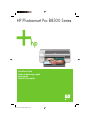 1
1
-
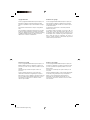 2
2
-
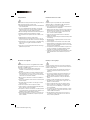 3
3
-
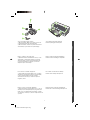 4
4
-
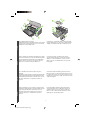 5
5
-
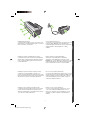 6
6
-
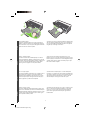 7
7
-
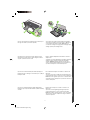 8
8
-
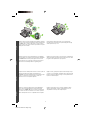 9
9
-
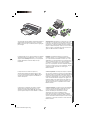 10
10
-
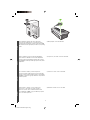 11
11
-
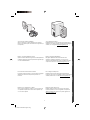 12
12
-
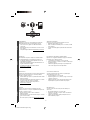 13
13
-
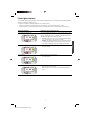 14
14
-
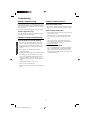 15
15
-
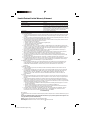 16
16
-
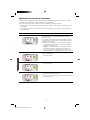 17
17
-
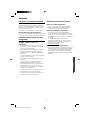 18
18
-
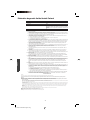 19
19
-
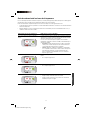 20
20
-
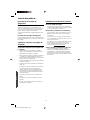 21
21
-
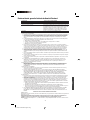 22
22
-
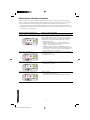 23
23
-
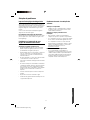 24
24
-
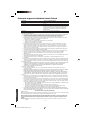 25
25
-
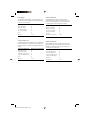 26
26
HP Photosmart Pro B8300 Printer series Guía de inicio rápido
- Categoría
- Impresión
- Tipo
- Guía de inicio rápido
en otros idiomas
Artículos relacionados
-
HP Photosmart 8400 Serie El manual del propietario
-
HP Photosmart 7350 Printer series Guía de instalación
-
HP Photosmart 7150 Printer series Guía de instalación
-
HP (Hewlett-Packard) Photosmart 7400 series 7400 series Manual de usuario
-
HP Photosmart 7510 El manual del propietario
-
HP Photosmart 6510 series El manual del propietario
-
HP Deskjet 460 Mobile Printer series Guía de instalación
-
HP Deskjet 9800 Printer series Guía de instalación
-
HP (Hewlett-Packard) 7400 Manual de usuario
-
HP Color LaserJet 2500 Printer series Guía de inicio rápido